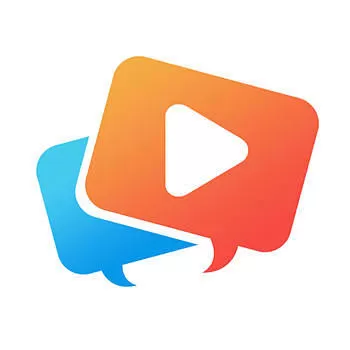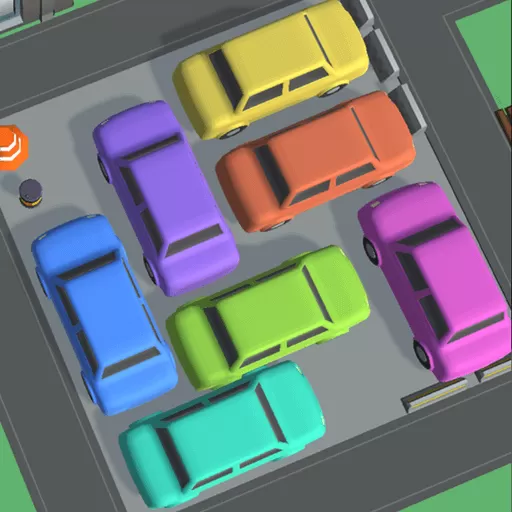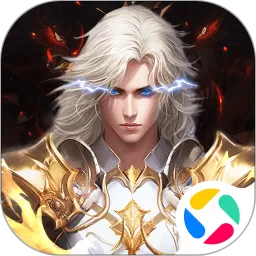虚拟机安装linux系统教程图形界面
虚拟机安装Linux系统教程图形界面
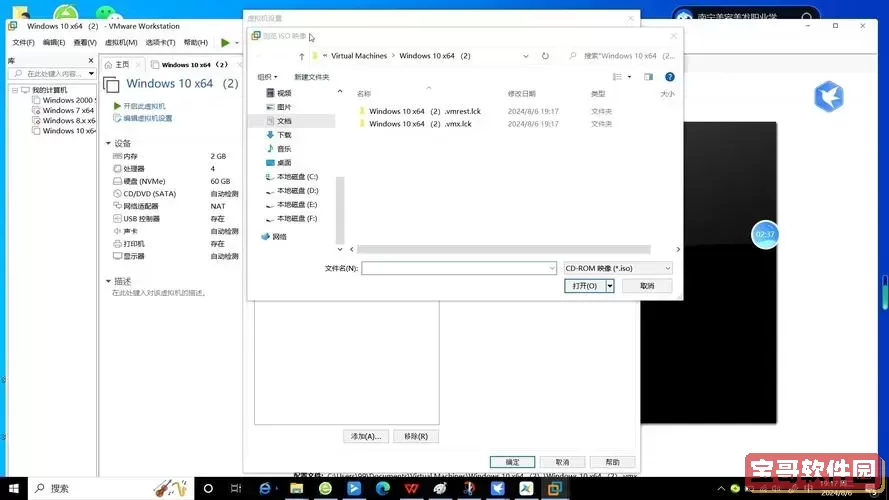
随着信息技术的发展,Linux系统因其开源、稳定和安全等特点,越来越受到广大用户的青睐。对于初学者来说,在物理机上安装Linux可能会涉及到分区、启动引导等复杂操作,因此,利用虚拟机安装Linux系统成为了一个非常理想的选择。本文将以图形界面的方式详细讲解在虚拟机中安装Linux系统的步骤,适合中国地区用户参考使用。
一、准备工作
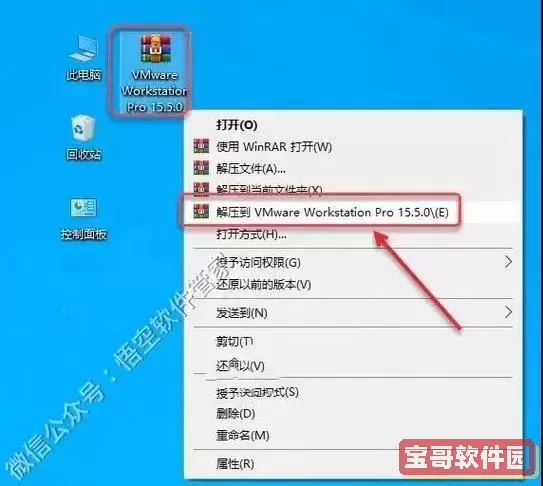
1. 安装虚拟机软件。常见的虚拟机软件有VMware Workstation和VirtualBox。这里以VirtualBox为例,VirtualBox是一款免费且开源的虚拟机软件,支持Windows、Linux及macOS系统,下载地址为https://www.virtualbox.org/。在中国大陆访问时可以选择镜像站点或通过科学上网工具加速下载。
2. 下载Linux系统镜像。常用的Linux发行版有Ubuntu、Debian、CentOS、Linux Mint等。这里以Ubuntu为例,下载地址为https://ubuntu.com/download。下载的是.iso格式的镜像文件,建议下载中文桌面版,便于操作和使用。
二、创建新的虚拟机
1. 打开VirtualBox,点击左上角的“新建”按钮。
2. 在弹出的窗口中,填写虚拟机名称(如“Ubuntu20.04”),类型选择“Linux”,版本选择对应的Ubuntu版本(如Ubuntu (64-bit))。点击“下一步”。
3. 分配内存大小。建议分配2048MB或以上,保证系统流畅运行。点击“下一步”。
4. 创建虚拟硬盘,选择“现在创建虚拟硬盘”,点击“创建”。在硬盘文件类型中选择默认的“VDI(VirtualBox磁盘映像)”,点击“下一步”。
5. 硬盘存储方式选择“动态分配”,可以节省磁盘空间,点击“下一步”。
6. 设置虚拟硬盘大小,建议至少20GB,方便安装和预留空间。点击“创建”。完成虚拟机创建。
三、挂载Linux镜像
1. 在VirtualBox主界面选中刚刚创建的虚拟机,点击“设置”。
2. 点击“存储”,在存储设备树中选择“空”的光盘图标,右侧点击光盘图标,选择“选择一个磁盘文件”。
3. 浏览本地并选中下载好的Ubuntu ISO镜像文件,点击“打开”。确认后点击“确定”。
四、启动虚拟机并安装Linux
1. 回到VirtualBox主界面,选中虚拟机,点击“启动”。虚拟机将从ISO镜像启动,进入Ubuntu的安装界面。
2. 选择安装语言,推荐选择“简体中文”,点击“继续”。
3. 选择“安装Ubuntu”。
4. 选择键盘布局以及其他地区设置,根据需要选择默认即可,点击“继续”。
5. 选择安装类型。通常选择“擦除磁盘并安装Ubuntu”,这仅影响虚拟机虚拟硬盘,物理机数据安全。点击“安装”。
6. 选择时区,点击地图或输入城市名(如上海),点击“继续”。
7. 输入用户名、电脑名和密码等信息,建议密码牢记,点击“继续”。
8. 安装过程将自动进行,期间无需操作,等待安装完成。
五、完成安装并首次启动
安装完成后,系统会提示重启。点击重启按钮。重启时会自动卸载ISO镜像,进入新安装的Ubuntu系统界面。
首次启动时,系统可能提示安装更新和推荐软件,建议联网后完成更新,保障系统安全与功能完整。
六、安装后的基本配置
1. 更新系统。打开终端,执行命令:
sudo apt update && sudo apt upgrade
输入密码后确认更新。
2. 安装常用软件。如中文输入法,可以安装fcitx拼音输入法,命令为:
sudo apt install fcitx fcitx-pinyin
安装后在“语言支持”中设置默认输入法为fcitx。
3. 配置网络。一般虚拟机默认NAT方式上网,无需额外配置,直接可访问互联网。
4. 共享文件夹。可以在VirtualBox设置中添加共享文件夹,实现虚拟机与物理机间文件传输。
七、总结
通过以上步骤,用户可以在Windows或其他宿主系统上,使用VirtualBox虚拟机轻松完成Linux系统的图形化安装。该方法不仅避免了多系统安装的繁琐和风险,也方便了Linux学习和开发使用。对于初学者来说,借助图形界面操作直观、步骤清晰,非常适合掌握Linux基础知识和技能。
中国地区用户在下载资源时建议优先选择国内镜像站点(如清华大学、阿里云等开源镜像站),提高下载速度体验。同时注意网络安全,下载官方正版ISO镜像,保障系统稳定与安全。
希望本文的虚拟机安装Linux系统图形界面教程,能够帮助广大用户顺利搭建Linux环境,开启全新学习与探索之旅。
版权声明:虚拟机安装linux系统教程图形界面是由宝哥软件园云端程序自动收集整理而来。如果本文侵犯了你的权益,请联系本站底部QQ或者邮箱删除。